Примітка.: Ця стаття зробила свою роботу та скоро буде видалена. Щоб не з’являлися повідомлення "Сторінку не знайдено", ми видаляємо посилання, про які знаємо. Якщо ви створили посилання на цю сторінку, видаліть їх. Так ми разом зробимо Інтернет кращим.
-
Виділіть текст, який потрібно змінити на слайді.
-
На вкладці основне у групі Шрифт клацніть стрілку поруч із кнопкою колір шрифту, а потім виберіть потрібний колір.
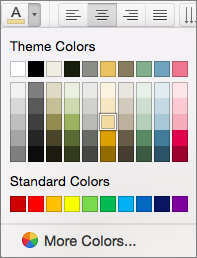
Ви також можете вибрати параметри у групі Шрифт , щоб змінити інші форматування шрифту, наприклад стиль, розмір і інтервал.
Примітка.: Щоб змінити колір шрифту на всіх слайдах або певних макетах слайдів, можна настроїти зразок слайдів або відредагувати макет слайда.
Пов’язані відомості
Очищення форматування тексту на слайді в PowerPoint для Mac
Використання стрічки в PowerPoint для Mac
Форматування тексту як надрядкового або підрядкового символу в PowerPoint для Mac
Змінення форматування нижнього колонтитула на всіх слайдах у PowerPoint для Mac










